Introdução
Excluir acidentalmente arquivos cruciais no seu Chromebook pode realmente ser frustrante. Embora esses dispositivos sejam conhecidos por sua confiabilidade e eficiência, eles funcionam de maneira diferente em comparação com PCs tradicionais, especialmente em termos de gerenciamento de arquivos e opções de recuperação. Entender como desfazer exclusões com eficácia pode economizar tempo e aborrecimentos. Este guia fornece estratégias práticas para recuperar arquivos perdidos, utilizar as ferramentas integradas do Chrome OS, explorar aplicativos de recuperação de terceiros e implementar dicas preventivas para evitar perdas futuras.
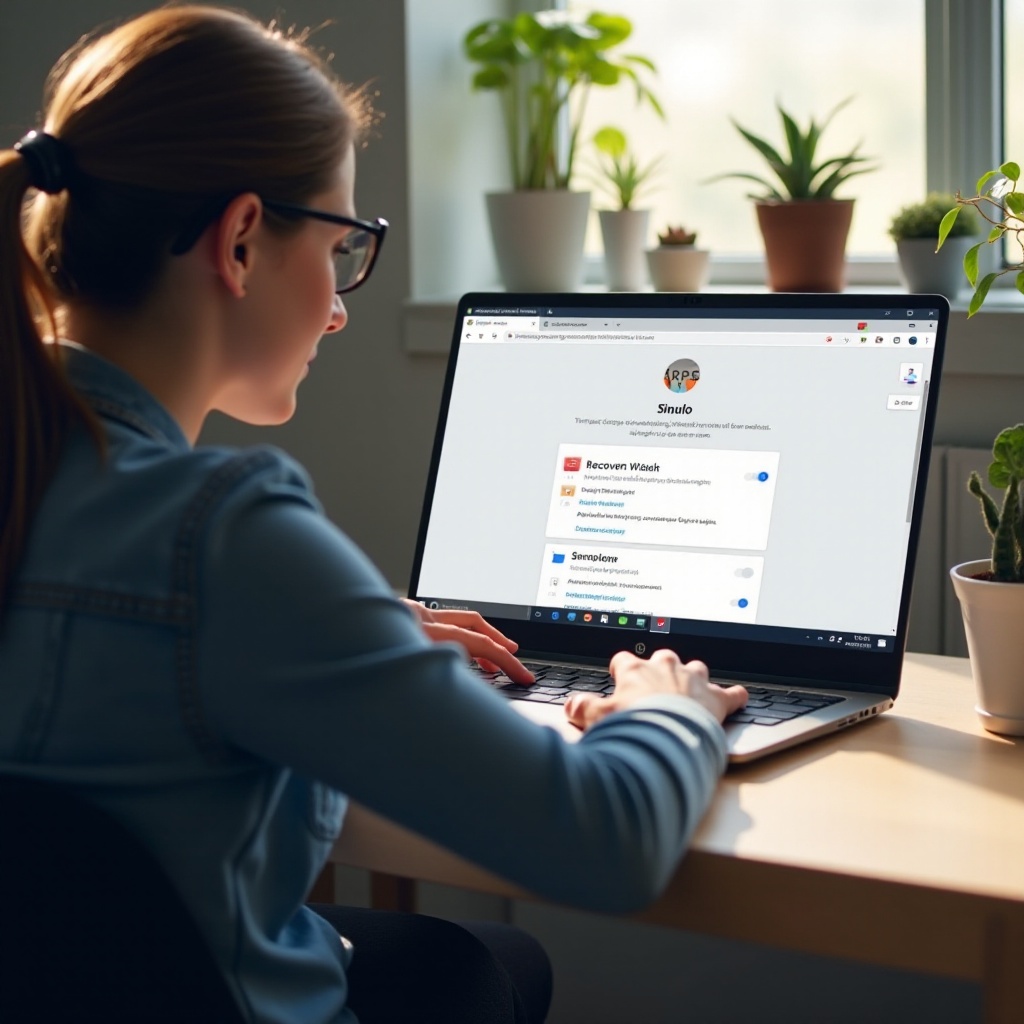
Compreendendo o Sistema de Arquivos do Chromebook
Os Chromebooks operam no Chrome OS, um sistema operacional leve que enfatiza velocidade e simplicidade. Ao contrário do Windows ou macOS, o Chrome OS depende fortemente do armazenamento em nuvem, especialmente através do Google Drive. Esse modelo centrado na nuvem garante acesso perfeito aos arquivos em diferentes dispositivos, mas pode causar confusão quando os arquivos são excluídos localmente. Compreender a interação entre o armazenamento local e a nuvem é essencial, pois governa o processo de recuperação.
Quando você exclui um arquivo no seu Chromebook, sua remoção depende de se o arquivo foi armazenado localmente ou dentro do ambiente de nuvem. Identificar onde seus arquivos existem é o primeiro passo essencial para sua potencial recuperação, fazendo uma transição suave para o uso das ferramentas integradas do Google para recuperar seus dados perdidos.
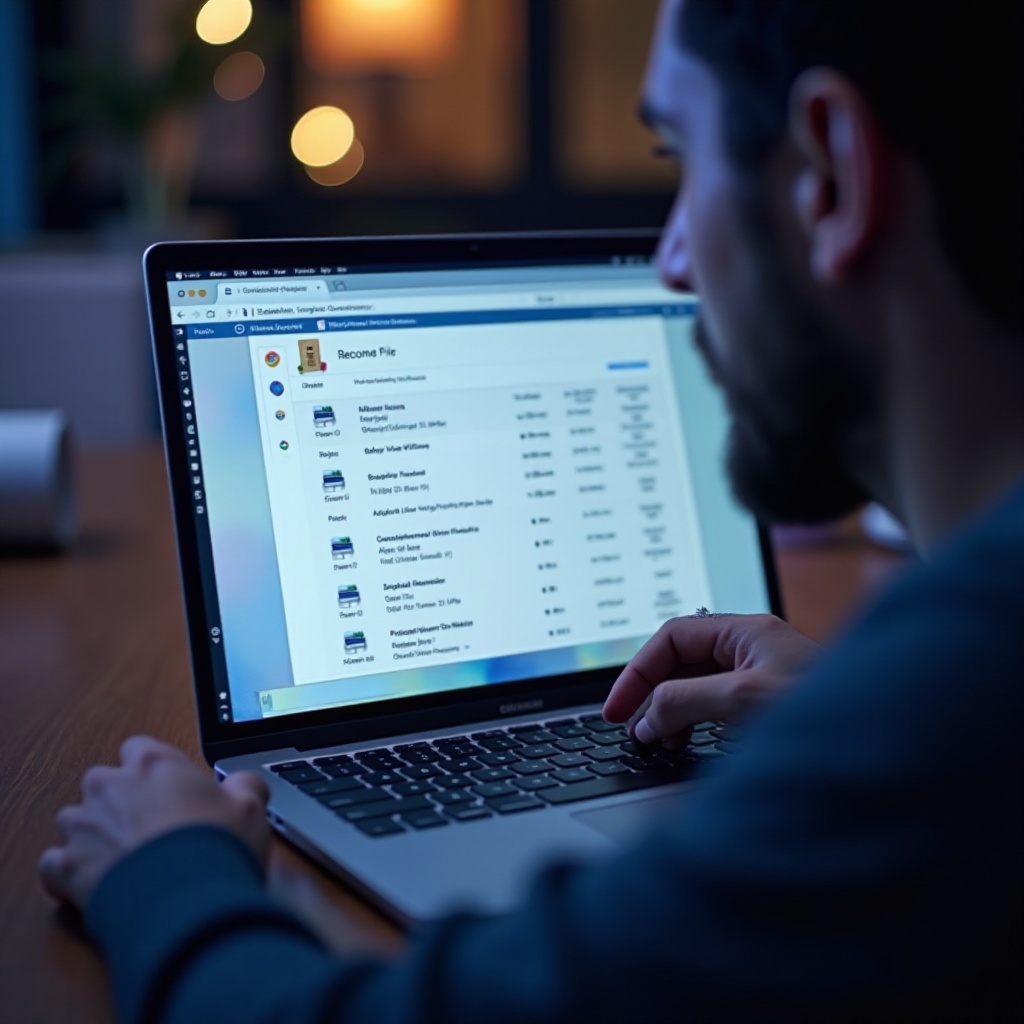
Usando as Opções de Recuperação Integradas do Google
Seu Chromebook se beneficia significativamente do Google Drive e do Google Fotos, dois serviços de nuvem potentes equipados com recursos de recuperação que minimizam cenários de perda de dados.
Recuperando Arquivos Através do Google Drive
- Abra o Google Drive: Acesse sua conta do Google através do drive.google.com.
- Navegue até ‘Lixeira’: Na barra lateral, clique em ‘Lixeira’ para ver os arquivos excluídos.
- Selecione Arquivos para Restaurar: Identifique os arquivos para recuperação, clique com o botão direito e escolha ‘Restaurar’ para retorná-los aos seus locais originais.
O Google Drive retém arquivos excluídos por um período de 30 dias, a menos que sejam excluídos permanentemente, fornecendo uma valiosa oportunidade de recuperação. Essa garantia facilita uma transição perfeita para outros processos de restauração de mídia.
Google Fotos: Restaurar Mídia Excluída
- Acesse o Google Fotos: Visite photos.google.com e faça login na sua conta do Google.
- Vá para ‘Lixeira’: Clique em ‘Lixeira’ para exibir fotos e vídeos recentemente excluídos.
- Recupere Sua Mídia: Selecione os itens necessários e clique em ‘Restaurar.’ Similar ao Drive, o Google Fotos mantém esses itens por até 60 dias.
Utilizar essas ferramentas de recuperação do Google torna a recuperação de mídia excluída direta, embora, às vezes, soluções de terceiros possam ser necessárias para lidar com situações mais desafiadoras.
Soluções de Recuperação de Terceiros
Quando as opções integradas falham, vários aplicativos e extensões de terceiros estão disponíveis para recuperar arquivos excluídos no seu Chromebook.
Aplicativos de Recuperação de Arquivos para Chromebooks
Embora as opções sejam limitadas, aplicativos como o Disk Digger podem ajudar a recuperar arquivos que não possuem backups em nuvem. Aqui está o procedimento:
- Instale um Aplicativo de Recuperação: Baixe o aplicativo através da Chrome Web Store.
- Execute uma Varredura: Siga as orientações do aplicativo para escanear seu armazenamento.
- Selecione e Recupere Arquivos: Escolha os arquivos que você precisa e siga as instruções para restaurá-los.
Usando Extensões do Chrome para Recuperação de Arquivos
Certas extensões do Chrome oferecem soluções especializadas de recuperação de dados:
- Pesquise na Chrome Web Store: Identifique extensões como ‘File Recovery’ ou ‘Data Saver.’
- Instale e Ative: Adicione a extensão ao Chrome para acessibilidade perfeita.
- Use os Recursos Integrados: Utilize as opções da extensão para recuperar arquivos conforme instruído.
Essas soluções de terceiros oferecem garantia adicional na recuperação de dados, complementando efetivamente as capacidades já presentes nas utilidades do Chromebook.
Técnicas Avançadas de Recuperação
Para arquivos que permanecem elusivos, estratégias de recuperação mais avançadas entram em ação.
Utilizando Comandos do Terminal Linux
Dado que os Chromebooks agora suportam sistemas Linux, opções de recuperação adicionais se tornam acessíveis:
- Ative o Linux (Beta): Navegue até ‘Configurações’ e ative o Linux.
- Abra o Terminal: Use comandos do Linux para gerenciar a recuperação de arquivos através de métodos avançados.
Estratégias de Backup na Nuvem
Garantir backups regulares continua sendo uma das melhores defesas contra perda de dados:
- Escolha um Serviço de Nuvem: Opte por serviços como Dropbox ou OneDrive.
- Configure a Sincronização Automática: Agende sincronia regular de arquivos para essas plataformas de nuvem para mitigar riscos de recuperação.
Essas técnicas avançadas aumentam o controle sobre a recuperação de dados e reforçam a importância de medidas protetoras contra perdas inesperadas.
Medidas Preventivas para Perda de Dados Futuros
Seja proativo com estratégias que mitiguem a chance de perda de arquivos futura.
Configurando Backups Automáticos do Google Drive
- Configurações de Sincronização: Confirme que todos os arquivos cruciais estão sincronizados automaticamente para o Google Drive.
- Agendador de Backup: Carregue regularmente arquivos essenciais para protegê-los contra exclusões inadvertidas.
Práticas Eficazes de Gerenciamento de Arquivos
Implemente práticas precisas de armazenamento:
- Organize Pastas: Aloque arquivos em pastas específicas regularmente para reduzir o caos.
- Limpezas Regulares: Revise e faça backup consistentemente de arquivos críticos.
Uma pequena quantidade de prevenção é tão valiosa quanto os processos de recuperação, proporcionando tranquilidade enquanto reduz a dependência de métodos de recuperação.

Conclusão
Recuperar arquivos excluídos em um Chromebook começa com a compreensão do sistema de arquivos e o uso de ferramentas disponíveis juntamente com aplicativos de terceiros. Com os serviços de recuperação integrados do Google, soluções confiáveis de terceiros e medidas preventivas, você está equipado para lidar com exclusões não intencionais. Como sempre, fazer backups regularmente e gerenciar arquivos com eficiência pode minimizar a necessidade de esforços de recuperação.
Perguntas Frequentes
É possível recuperar arquivos permanentemente excluídos em um Chromebook?
Arquivos excluídos permanentemente através do Google Drive ou Fotos podem não ser recuperáveis, a menos que tenham sido armazenados em um serviço de nuvem sincronizado ou com um aplicativo de recuperação.
Há uma lixeira nos Chromebooks como no Windows ou Mac?
Os Chromebooks utilizam o recurso Lixeira do Google Drive, que funciona como uma lixeira, retendo arquivos excluídos temporariamente.
Que tipo de arquivos podem ser recuperados usando o Google Drive?
O Google Drive suporta a recuperação de todos os tipos de arquivos enviados para sua nuvem, desde documentos até imagens e vídeos, dentro de um período de recuperação de 30 dias.
